विज्ञापन
चाहे आप एक लघु ईमेल टाइप कर रहे हों या 1000 शब्दों का ब्लॉग पोस्ट लिख रहे हों, टेबलेट / स्मार्टफ़ोन पर, एक बाहरी कीबोर्ड, जैसे कि कुछ मुश्किल हो सकता है। आपको इस कार्य के लिए एक सेटअप की आवश्यकता है जो दर्जी का है।
मैंने अपने टेबलेट पर अपने सभी लेखन को पहले करने की कोशिश की है। हर बार जब मैंने निराशा में हार मानी, क्योंकि अधिकांश प्रक्रिया में टाइपिंग फिक्सिंग, लगातार ब्लिंक करना, जोर से आहें भरना, और इसमें दर्द को दूर करने के लिए मेरी गर्दन को घुमाना शामिल था।
लेकिन, अपने सभी कामों के लिए अपने सैमसंग गैलेक्सी टैबलेट (P3110) के साथ अपने छह साल पुराने लेनोवो Y500 लैपटॉप को बदलने का मेरा संकल्प मुझे छोड़ने नहीं देगा। इसीलिए मैं इस बार लेखन-पर-एक-टचस्क्रीन प्रयोग पर वापस आया, इस बार थोड़ी अधिक तैयारी के साथ।
यदि आप अपने टच-आधारित डिवाइस के साथ एक समान लड़ाई से गुजर रहे हैं, तो निम्नलिखित युक्तियां आपको एक चिकनी और तेज टाइपिंग अनुभव दे सकती हैं।
एक आरामदायक सेटअप के साथ शुरू करें
डेस्कटॉप और लैपटॉप के साथ, जैसा कि स्क्रीन आंख के स्तर पर सेट है और त्वरित समायोजन में सक्षम है, आपकी गर्दन बहुत अधिक तनाव में नहीं है।
लेकिन टैबलेट और स्मार्ट फोन के मामले में, यह संभावना है कि आप एक विषम कोण से स्क्रीन को देख रहे हैं। इससे आपके गले में बहुत जल्दी क्रैक हो सकता है। साथ ही, छोटे स्क्रीन वाले उपकरणों पर टाइप करने से आपकी आंखों पर खिंचाव बढ़ता है। इन जैसे कारणों के लिए, सबसे आम टच-आधारित गैजेट लेखन जैसे कार्यों के लिए अनुकूल नहीं हैं।

इस तरह की बाधाओं के प्रभाव को कम करके सुनिश्चित करें कि आपके पास शुरू करने के लिए सही सेटअप है। यदि आप अपने लेखन को प्राप्त करने के लिए विशेष रूप से एक उपकरण की खरीदारी कर रहे हैं, तो एक बड़ी स्क्रीन के साथ एक के लिए जाएं।
एक उपयुक्त मामले या स्टैंड का उपयोग करके या मेरी तरह एक सेटअप सेटअप का उपयोग करके डिवाइस को एक उठाया स्तर पर रखें। स्क्रीन चमक को तब तक समायोजित करें जब तक कि वह लिखने के लिए इष्टतम न हो जाए। एंड्रॉइड 4.2.2 ओएस पर, जिसका मैं उपयोग कर रहा हूं, सेटिंग पैनल के डिस्प्ले अनुभाग में चमक सेटिंग है। यह आमतौर पर उपकरणों पर एक अंतर्निर्मित विशेषताएं होती हैं, लेकिन इसका स्थान डिवाइस से डिवाइस और ओएस से ओएस तक भिन्न हो सकता है।
आसान सुपाठ्य के लिए फ़ॉन्ट आकार मोड़। एक अच्छे संपादक के लिए चयन करना जो आपको यह बदलाव करने के लिए आदर्श बनाता है। अपने प्रयोग के लिए, मैं सेटिंग पैनल में एक्सेसिबिलिटी सेक्शन के माध्यम से फॉन्ट-साइज़ को स्केल करने के लिए सेटल हुआ, भले ही इसका मतलब था कि पूरे सिस्टम में थोड़ा बड़ा फोंट हो। ऐसा इसलिए था क्योंकि मैं हार मानने को तैयार नहीं था लेखकव्याकुलता से मुक्त लेखन ऐप जो मैं उपयोग करता हूं और पसंद करता हूं, लेकिन जो दुर्भाग्य से फ़ॉन्ट आकार को संपादित करने के लिए एक सेटिंग नहीं है।
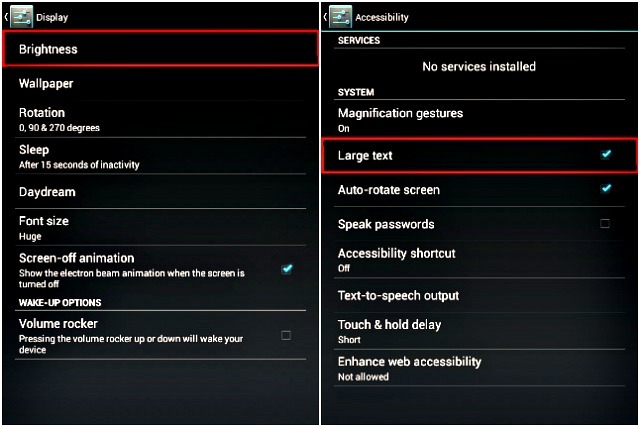
अपनी बाहों में थोड़ा पीछे बैठें, अपनी बाहों को आराम से फैलाएं। यह आपकी आंखों को थोड़ा नीचे की ओर ले जाकर स्क्रीन को देखने में मदद करता है के बग़ैर अपनी गर्दन झुकाने के लिए।
कीबोर्ड कॉन्फ़िगरेशन अधिकार प्राप्त करें
यह याद रखना महत्वपूर्ण है कि दूसरों के लिए क्या काम करता है, आपके लिए काम नहीं कर सकता है। एक कीबोर्ड के लिए ऑप्ट जो आपकी टाइपिंग शैली और गति के अनुकूल है। SwiftKey और Swype दो लोकप्रिय कीबोर्ड हैं जिन्हें आप आज़मा सकते हैं। एक छोटा सा प्रयोग करें जब तक आपको एक आसान-से-उपयोग करने वाला कीबोर्ड न मिल जाए, जिस पर टाइपिंग सहज महसूस होती है।
मेरे लिए, देशी Android कीबोर्ड काम काफी अच्छी तरह से करता है। लेकिन, जैसा कि मैं उपलब्ध अन्य विकल्पों की विविधता से लुभाया गया था, मैंने कुछ और प्रयास करने का फैसला किया।
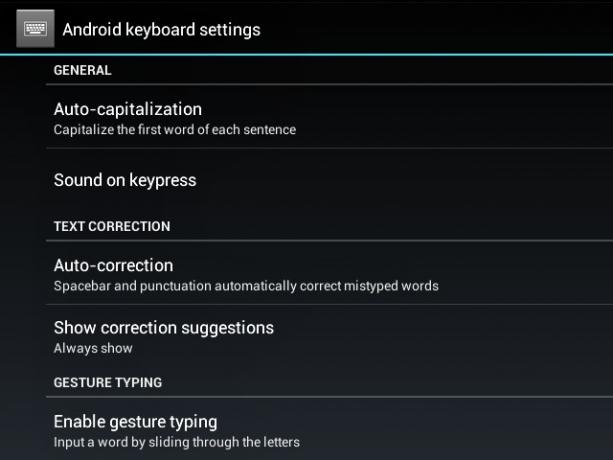
जब मैंने इरेज़ पढ़ा बहुभाषी कीबोर्ड की समीक्षा एक कम मेमोरी डिवाइस के लिए एक स्वेप जैसे कीबोर्ड की आवश्यकता है? आपकी क्वेस्ट खत्म हो गई हैऐसा लगता है कि हमारे कीबोर्ड में अच्छी तरह से काम करने वाले कीबोर्ड को पाने के लिए, हमने विंडो में मेमोरी खपत और प्राइवेसी को फेंक दिया। अधिक पढ़ें , मैंने तुरंत ऐप डाउनलोड और इंस्टॉल किया। मुझे अनुकूलन के लिए कीबोर्ड की क्षमता पसंद थी, विशेष रूप से इसका कीबोर्ड आकार और स्थानांतरण सुविधा। मैं उपलब्ध हर विकल्प से बदल गया, कीबोर्ड लेआउट, खाल, कुंजी आकार, कीबोर्ड आकार, आदि बदलना।
QWERTY कीपैड इष्टतम लगता था क्योंकि यह मेरे लैपटॉप कीबोर्ड की नकल करता था। मैंने अलग-अलग कॉन्फ़िगरेशन का उपयोग करके कुछ टेक्स्ट स्निपेट्स टाइप किए, ताकि यह पता चल सके कि किन लोगों ने मेरे लिए अच्छा काम किया है। किसी तरह, उनमें से कोई भी सही नहीं लगा। मैं गलत कुंजियों को दबाता रहा, गलत पात्रों का चयन करता रहा, और बस चीजों को गड़बड़ करता रहा।
जैसा कि होता है, जब बहुत सारी सुविधाएँ या सेटिंग्स होती हैं, या तो मैं उन्हें ट्रैक करने की कोशिश में उलझ जाता हूं या मैं उन्हें अनावश्यक रूप से बदलता रहता हूं। के साथ यही हुआ है Multiling कीबोर्ड, इसलिए मैंने इसे अनइंस्टॉल कर दिया और Android पर वापस चला गया।
जब आप किसी टच डिवाइस पर कीबोर्ड का उपयोग कर रहे हैं, तो प्रकार और स्वाइप विकल्पों के बीच चयन करना महत्वपूर्ण है। पसंद आप पर निर्भर है। मैं नियमित टाइपिंग के पक्ष में स्वाइप फीचर को छोड़ना पसंद करता हूं, क्योंकि अभ्यास के वर्षों के बाद, उत्तरार्द्ध अधिक स्वाभाविक रूप से आता है और अधिक उत्पादक वर्कफ़्लो के लिए बनाता है।
यदि आप स्मार्टफोन उपयोगकर्ता हैं, तो स्वाइप कार्यक्षमता का उपयोग करके या अपने अंगूठे के साथ टाइप करना सामान्य टाइपिंग से बेहतर काम कर सकता है। अपने डिवाइस के चश्मे के बावजूद, स्विफ्ट जैसे कुछ कीबोर्ड के साथ, आप अंगूठे मोड में स्विच कर सकते हैं, जो विशेष रूप से अंगूठे-टाइपिंग को आसान बनाने के लिए डिज़ाइन किया गया है।
कुछ स्क्रीन स्पेस मुफ्त
जैसा कि यह है, टैबलेट और स्मार्ट फोन छोटे हैं। स्टेटस बार और ऐप डॉक द्वारा लिया गया स्पेस आगे स्क्रीन साइज में कटौती करता है, जो नोटपैड और वीडियो प्लेयर जैसे ऐप का उपयोग करते समय आपको परेशान कर सकता है। अंतरिक्ष की यह कमी 7-इंच के टैबलेट पर छोटी स्क्रीन पर स्पष्ट हो जाती है, जिसका मैं उपयोग कर रहा हूं।
यदि आप काम कर रहे हैं, तो ऑनस्क्रीन अव्यवस्था को कम करने के लिए, यदि आपके डिवाइस पर ऐसी कोई अंतर्निहित सुविधा है, तो फ़ुलस्क्रीन मोड पर स्विच करें। यदि स्क्रीन व्यवहार पर अधिक नियंत्रण नहीं है या नहीं है, तो फुल! स्क्रीन जैसे ऐप उपयोगी समाधान हो सकते हैं।
मैं अपने टैब पर CyanogenMod चला रहा हूं, इसलिए मैं अनावश्यक तत्वों को छिपाने और केवल पोस्ट शीर्षक, सामग्री और कीबोर्ड को प्रदर्शित करने के लिए विस्तारित मोड का चयन करने में सक्षम था।
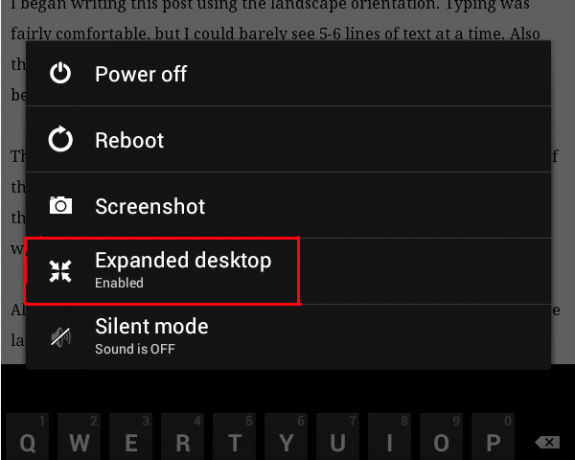
लैंडस्केप और पोर्ट्रेट मोड्स के साथ प्रयोग
मैंने लैंडस्केप ओरिएंटेशन का उपयोग करके इस पोस्ट को लिखना शुरू किया। टाइपिंग कम या ज्यादा आसान थी, लेकिन मैं एक समय में मुश्किल से 5-6 पंक्तियों का पाठ देख पाता था। इसके अलावा, हर बार जब मैं कैपिटल कुंजी का उपयोग पूंजी और छोटे अक्षरों के बीच स्विच करने के लिए करता था, तो कीबोर्ड ऊपर और नीचे चला जाता था।
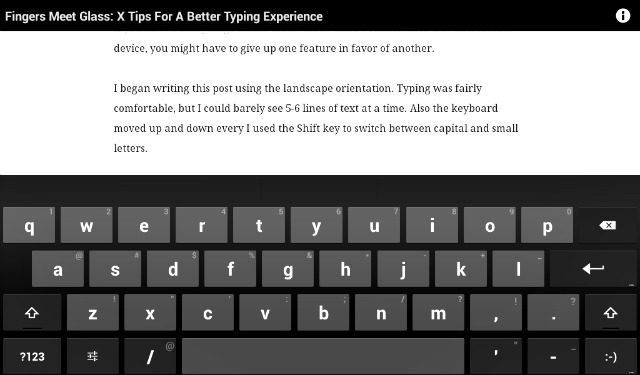
फिर मैंने पोर्ट्रेट मोड को एक शॉट देने का फैसला किया। जबकि मैं पृष्ठ को अधिक देख सकता था, कीबोर्ड की चौड़ाई लगभग आधी हो गई। इसका मतलब था कि मेरे हाथों के बीच की दूरी सिकुड़ गई थी, इसलिए सामान्य तरीका टाइप करना उतना आसान नहीं था, जितना कि लैंडस्केप मोड में था।
यदि आपके पास एक बड़ी स्क्रीन वाला एक उपकरण है, तो या तो मोड ठीक काम कर सकता है। लेकिन छोटी स्क्रीन वाले डिवाइस पर, आपको एक फीचर को दूसरे के पक्ष में छोड़ना पड़ सकता है।
सभी चीजों पर विचार किया गया, पोर्ट्रेट मोड एक अच्छा विकल्प है। यदि आप लैंडस्केप मोड को पसंद करते हैं, लेकिन चाहते हैं कि कीबोर्ड इतना स्पेस, असामान्य कीबोर्ड जैसे न उठाए Minuum आपकी मदद कर सकता है।
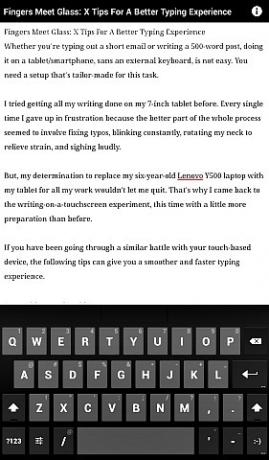
कुछ गुर सीखें
कई टच-आधारित डिवाइसों के कीबोर्ड शॉर्टकट के लिए आते हैं जैसे कि अंकों के लिए लंबी प्रेस और विशेष वर्ण, के लिए एक कुंजी .com डोमेन विस्तार, अवधि के लिए स्पेस बार पर एक डबल-टैप, आदि। हालाँकि यह कभी-कभार फिसल जाता है, लेकिन स्वतः पूर्ण सुविधा गलत शब्दों का अनुमान लगाने और सही करने का अच्छा काम करती है।
आप ड्रॉप डाउन सूची से सही शब्द चुनकर टाइपो को ठीक कर सकते हैं। आप नियमित रूप से उपयोग किए जाने वाले शब्दों और वाक्यांशों को स्वचालित रूप से इनपुट करने के लिए एक पाठ विस्तार तंत्र का उपयोग भी कर सकते हैं।
इन जैसे कुछ कीबोर्ड हैक के लिए वेब पर खोजें आईओएस के लिए शॉर्टकट, उन्हें याद करें, और जब तक वे आपकी उंगलियों से सहजता से बह न जाएं, तब तक उनका अभ्यास करें। इस तरह के विवरण बहुत सारे अनावश्यक लेखन, विलोपन और पुनर्लेखन को बचा सकते हैं।
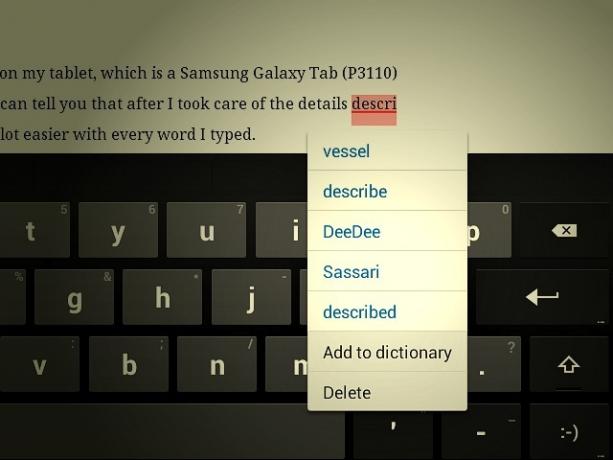
क्या आप ग्लास पर अच्छी तरह से टाइप कर सकते हैं?
मैंने यह पूरी पोस्ट अपने टैबलेट पर लिखी है, और मैं आपको बता सकता हूं कि ऊपर वर्णित विवरणों का ध्यान रखने के बाद, टाइपिंग हर शब्द के लिए बहुत आसान हो गई।
हमने हाल ही में पेश किया सस्ते लैपटॉप के मुकाबले हाई-एंड टैबलेट उत्पादकता के लिए कौन सा सबसे अच्छा है: एक उच्च अंत टैबलेट या एक सस्ता लैपटॉप?एक सस्ते टैबलेट की तुलना एक महंगे टैबलेट से कैसे होती है जब यह वास्तव में दैनिक आधार पर काम करता है? अधिक पढ़ें यह देखने के लिए कि उत्पादक कार्य के लिए कौन से बेहतर विकल्प थे। यह उनके बीच काम करने वाले लैपटॉप के भौतिक कीबोर्ड और ऐप की कार्यक्षमता के साथ दोनों के बीच एक करीबी लड़ाई थी।
इस प्रयोग के बाद, मैं इस निष्कर्ष पर पहुंचा हूं कि ऑनस्क्रीन कीबोर्ड सेटअप के बावजूद, टैबलेट (शायद स्मार्टफोन भी?) लेखन जैसे कार्यों के लिए सिर्फ अच्छे डिजिटल वर्कस्पेस हो सकते हैं, परंतु यदि आप पहले अच्छे टाइपिंग अनुभव के लिए तैयारी करते हैं।
यदि आप ऐसा करने का प्रबंधन करते हैं, तो आप अपने लेखन कार्यों को धीरे-धीरे पोर्टेबल टचस्क्रीन पर स्थानांतरित कर सकते हैं। इसका मतलब यह है कि यदि आप चाहें, तो आप न केवल किसी भी जगह से काम चला सकते हैं, बल्कि इसे आसानी से और कुशलता से कर सकते हैं, बिना लैपटॉप या बाहरी कीबोर्ड के।
आपके लिए ग्लास पर टाइप करना क्या आसान है? हमें टिप्पणियों में बताएं।
इमेज क्रेडिट: फीचर्ड इमेज एक व्युत्पन्न है प्रज्वलित अग्नि कीबोर्ड द्वारा kodomut (के जरिए Compfightसीसी)
अक्षता ने प्रौद्योगिकी और लेखन पर ध्यान केंद्रित करने से पहले मैन्युअल परीक्षण, एनीमेशन और यूएक्स डिजाइन में प्रशिक्षित किया। यह उसकी दो पसंदीदा गतिविधियों को एक साथ लाया - सिस्टम की समझ और शब्दजाल को सरल बनाना। MakeUseOf में, अक्षता अपने Apple उपकरणों के सर्वश्रेष्ठ बनाने के बारे में लिखती है।


